[したいこと・しりたいこと・目標]
UbuntuにGoogle Picasaをインストールする[環境]
Ubuntu Maverick Meerkat 10.10plan A と plan B の 2種類の方法を試してみた。
plan A
Googleのリポジトリを追加して、SynapticからLinux版Picasaをインストールする。
plan B
Linux版PicasaはWine上で動くので、SynapticからWineをインストールし、Windows版Picasaをインストールする。
[したこと]
plan A
(01)
Google Linux Package Signing Key のダウンロード
Google Linux Package Signing Key
(02)
ソフトウェア・ソースがシステムの管理メニューに表示されていない場合は、アプリケーションメニューを右クリックして、メニューの編集を選択する。
メニューの編集画面からシステム→システム管理→ソフトウェア・ソースを探し、チェックを入れる。
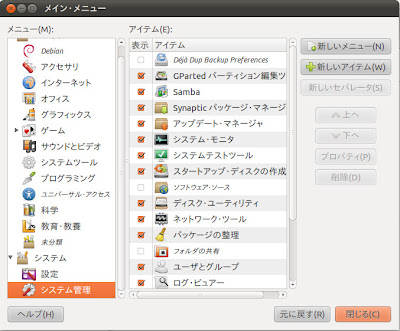
(03)
システム → システム管理 → ソフトウェア・ソースの認証から、鍵ファイルのインポートをする。
linux_signing_key.pub

(04)
ソフトウェア・ソースの他のソフトウェアから追加ボタンをおし、リポジトリを追加する
追加するリポジトリのアドレスは以下の通り。
deb http://dl.google.com/linux/deb/ stable non-free main

追加されたリポジトリから http://dl.google.com/linux/deb/ stable non-free-main (ソースコード) のチェックを外す。
外してないとリポジトリの更新でエラーになった。
(04)
ソフトウェア・ソースを更新する

(05)
Synaptic パッケージマネージャーから Google Picasa をインストールする。
plan B
(01)
Wine をSynapticからインストールする。
aptの場合は
sudo apt-get install wine
(02)
Windows版のPicasaをダウンロードする。
(03)
Windows版のPicasaに実行権限をつける。
ダウンロードしたファイルを右クリックする。
プロパティを選択する。
アクセス権タブを開く。
実行:プログラムとして実行できる に チェックを入れる。

(04)
実行権限のついたPicasaを右クリックして実行する
Picasaのインストールファイルを右クリックする
Wine Windows Program Loaderで開く を選択する。
以後、ダイアログに従いインストールを進める。
インストール後のアプリケーションメニュー

Picasaを起動してみた。
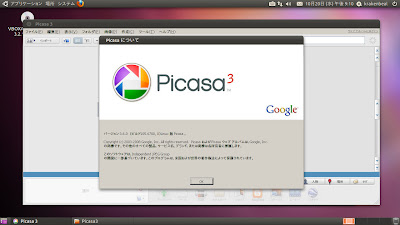
Windows版Picasaのある場所
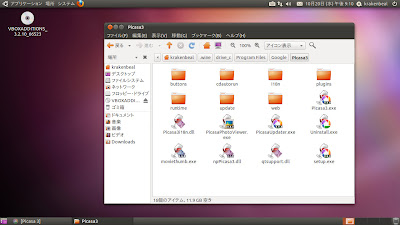
~/.wine/drive_c/Program Files/Google/Picasa3
[その他]
plan Aの問題点(1)
日本語表示ができない。トウフになる。
トウフの対処方法
コマンドラインから起動する。以下、起動コマンド。
$ env "LANG=en_US.UTF-8" picasa
トウフには対処できても、日本語表示ができない問題はのこったまま。
plan Aの問題点(2)
古い2.7を使うことになる。
対処方法 plan Bを採用する。
plan A と plan B の違い。
plan A より plan B の方が起動速度が速く感じた。
plan A より plan B の方が新しいバージョンだ。
plan B は日本語メニューが表示される。
[参考]
Picasa 3のインストール - にせねこnoteshttp://d.hatena.ne.jp/nixeneko/20090331/1238516365
0 コメント:
コメントを投稿